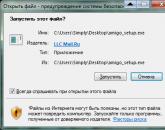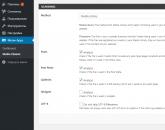Как поставить используемый протокол tsl. Что такое протокол TLS? Принцип работы SSL и TLS
Кибербезопасность может восприниматься как минное поле со всеми ее сложностями. Вы можете не знать, что такое SSL или TLS, но это важно. TLS – это то, благодаря чему хакеры не могут шпионить за вашим трафиком и красть данные вашей карты, пока вы используете интернет-банкинг. Но как это работает?
Определение SSL и TLS
SSL и TLS – это криптографические протоколы, которые шифруют и аутентифицируют данные, передаваемые от клиента (т. е. вашего устройства, запрашивающего веб-сайт) на сервер, компьютер или приложение.
SSL является предшественником TLS. Впервые протокол SSL был выпущен в свет в 1995 году. Однако у него было много уязвимостей, поэтому год спустя он был заменен SSL v3.0. Последнее тоже не было идеальным, поэтому TLS был введен в 1999 году. Большинство устройств и браузеров перешли на TLS v1.2. Однако многие люди настолько привыкли к термину SSL, что будут называть TLS SSLом. Большинство сейчас используют двойной термин SSL/TLS для лучшего понимания.
Зачем сайтам нужен SSL/TLS?
SSL/TLS взаимодействуют с HTTP и является тем, что добавляет S – HTTPS. HTTP – это прикладной протокол, который передает данные из браузера на сервер или, проще говоря, доставляет результаты поиска в ваш браузер. Однако HTTP соединения небезопасны сами по себе. Это все равно, что отправлять свои данные в открытый доступ – их может увидеть любой желающий. HTTP уязвим для атак, что означает, что любой, кто шпионит за трафиком, может украсть ваш логин или данные карты.
Вот почему был введен HTTPS. Это комбинация HTTP, которая обрабатывает механику передачи данных и SSL/TLS, который обрабатывает шифрование данных. Благодаря шифрованию SSL/TLS ваши данные безопасности – любой, кто следит за вашим трафиком, теперь может видеть только зашифрованные данные. В наши дни большинство сайтов используют HTTPS.
SSL/TLS шифрование можно разделить на два этапа: handshake SSL/TLS и record layer SSL/TLS. Стоит углубится в них более подробно.
Что такое SSL handshake?
Это форма связи между клиентом и сервером, где оба решают, какая версия протокола будет использоваться для их дальнейшего взаимодействия. Как это работает на практике?
- Клиент посылает запрос “привет” на сервер, с которым он хочет связаться. Он включает в себя типы шифров (алгоритмы шифрования), которые может поддерживать клиент.
- Сервер отправляет’ привет ‘ обратно со своим сертификатом SSL и его открытым ключом. Клиент и сервер здесь используют асимметричную криптографию для обмена защищенными сообщениями. Это означает, что клиенту нужен открытый ключ сервера для шифрования сообщений, а серверу нужны два ключа – частный и открытый – для его расшифровки. Никто, шпионящий за трафиком, не может расшифровать их сообщения.
- Затем клиент использует открытый ключ сервера для создания предварительного pre-master и отправляет его на сервер. Это будет использоваться для создания ключей сеанса и повышения уровня связи до симметричного шифрования. Теперь оба конца будут использовать только закрытые ключи. Симметричная криптография сделает их связь намного быстрее и будет использовать меньше ресурсов.
- Сервер расшифровывает pre-master, использует его для создания симметричного ключа и обменивается им с клиентом. При установленном симметричном шифровании они теперь могут обмениваться зашифрованными сообщениями. Трафик защищен.
Уровень записи SSL/TLS
Именно здесь происходит шифрование. Данные отправляются из приложения пользователя и шифруются. В зависимости от шифра, он также может быть сжат. Затем он отправляется дальше на сетевой транспортный уровень, который определяет, как отправить данные на целевое устройство.
Что такое SSL-сертификат и зачем он нужен?
Серверы, поддерживающие протокол TLS, будут иметь сертификаты SLS, хотя правильнее было бы называть их сертификатами SSL/TLS. Они приобретаются с платформ хостинга и необходимы во время процесса handshake SSL/TLS, чтобы удостовериться, что они действительно являются провайдерами безопасного соединения.
Однако протоколы – это не то же самое, что сертификаты. Какой протокол будет использоваться при подключении, SSL или TLS, определяется вашим браузером и конфигурациями целевого сервера, а не сертификатом сайта. Можно подключиться к сайту, который имеет HTTPS, но использует устаревший протокол SSL v3.0.
Такие соединения уязвимы для атак. Большинство новых браузеров укажут это в вашем URL. Просто посмотрите на закрытые зеленые висячие замки и символы HTTPS. Если вы беспокоитесь о случайном подключении к сайту, который поддерживает только SSL v3.0, то можете вручную отключить SSL соединения. Но это может привести к обрыву связи.
На видео: SSL/TLS: история уязвимостей
Если вы столкнулись с проблемой, при которой возникает ошибка доступа к определенному сайту, при этом в браузере появляется сообщение , этому есть разумное объяснение. Причины и способы устранения проблемы приведем в этой статье.
SSL TLS
Протокол SSL TLS
Пользователи бюджетных организаций, да и не только бюджетных, чья деятельность напрямую связана с финансами, во взаимодействии с финансовыми организациями, например, Минфином, казначейством и т.д., все свои операции проводят исключительно по защищенному протоколу SSL. В основном, в своей работе они используют браузер Internet Explorer. В некоторых случаях — Mozilla Firefox.
Ошибка SSL
Основное внимание, при проведении данных операций, да и работе в целом, уделено системе защиты: сертификаты, электронные подписи. Для работы используется программное обеспечение КриптоПро актуальной версии. Что касается проблемы с протоколами SSL и TLS , если ошибка SSL появилась, вероятнее всего отсутствует поддержка данного протокола.
Ошибка TLS
Ошибка TLS во многих случаях также может указывать на отсутствие поддержки протокола. Но… посмотрим, что можно в этом случае сделать.
Поддержка протоколов SSL и TLS
Итак, при использовании Microsoft Internet Explorer, чтобы посетить веб-сайт по защищенному протоколу SSL, в строке заголовка отображается Убедитесь что протоколы ssl и tls включены . В первую очередь, необходимо включить поддержку протокола TLS 1.0 в Internet Explorer.
Если вы посещаете веб-сайт, на котором работает Internet Information Services 4.0 или выше, настройка Internet Explorer для поддержки TLS 1.0 помогает защитить ваше соединение. Конечно, при условии, что удаленный веб-сервер, который вы пытаетесь использовать поддерживает этот протокол.
Для этого в меню Сервис выберите команду Свойства обозревателя .
На вкладке Дополнительно в разделе Безопасность , убедитесь, что следующие флажки выбраны:
Использовать SSL 2.0
Использовать SSL 3.0
Использовать TLS 1.0
Нажмите кнопку Применить , а затем ОК . Перезагрузите браузер .
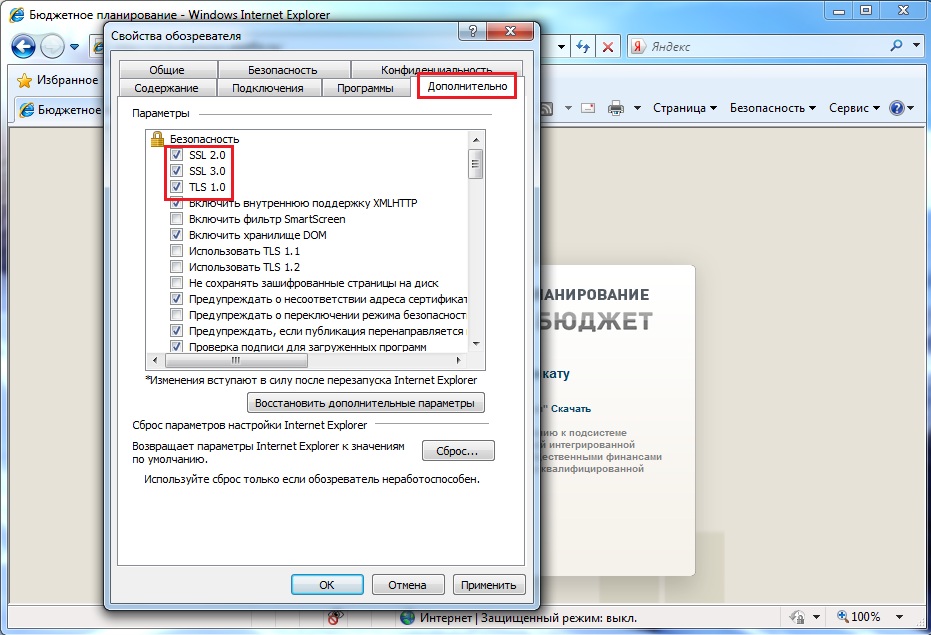 |
После включения TLS 1.0, попытайтесь еще раз посетить веб-сайт.
Системная политика безопасности
Если по-прежнему возникают ошибки с SSL и TLS , если вы все еще не можете использовать SSL, удаленный веб-сервер, вероятно, не поддерживает TLS 1.0. В этом случае, необходимо отключить системную политику, которая требует FIPS-совместимые алгоритмы.
Чтобы это сделать, в Панели управления выберите Администрирование , а затем дважды щелкните значок Локальная политика безопасности .
 В локальных параметрах безопасности, разверните узел Локальные политики
, а затем нажмите кнопку Параметры безопасности
.
В локальных параметрах безопасности, разверните узел Локальные политики
, а затем нажмите кнопку Параметры безопасности
.
В соответствии с политикой в правой части окна, дважды щелкните Системная криптография: использовать FIPS-совместимые алгоритмы для шифрования, хеширования и подписывания
, а затем нажмите кнопку Отключено
.
Внимание! Изменение вступает в силу после того, как локальная политика безопасности повторно применяется. То есть включите ее и перезапустите браузер .
КриптоПро TLS SSL
Обновить КриптоПро
Настройка SSL TLS
Настройка сети
Еще одним вариантом может быть отключение NetBIOS через TCP/IP — расположен в свойствах подключения.
Регистрация DLL
Запустить командную строку от имени администратора и ввести команду regsvr32 cpcng . Для 64-разрядной ОС необходимо использовать тот regsvr32, который в syswow64.
TLS является последователем SSL, протокола, который дает надежное и безопасное соединение между узлами в интернете. Его используют при разработке различных клиентов, включая браузеры и клиент-серверные приложения. Что такое TLS в Internet Explorer?
Немного о технологии
Все предприятия и организации, которые занимаются финансовыми операциями, используют данный протокол для исключения прослушки пакетов и осуществления несанкционированного доступа злоумышленниками. Эта технология создана защищать важные соединения от атак злоумышленников.
В основном, в своей организации используют встроенный браузер. В некоторых случаях – Mozilla Firefox.
Включение и отключение протокола
На некоторые сайты иногда невозможно зайти из-за того, что отключена поддержка технологий SSL и TLS. В обозревателе всплывает соответствующее уведомление. Итак, как же включить протоколы, чтобы продолжать пользоваться безопасной связью?
1.Откройте Панель управления через Пуск. Еще один способ: открыть Эксплорер и нажать на иконку шестеренки в правом верхнем углу.
2.Зайдите в раздел «Свойства браузера» и откройте блок «Дополнительно».
3.Поставьте галочки рядом с «Использовать TLS 1.1 и TLS 1.2».
4.Кликните по ОК для сохранения внесенных изменений. Если вы захотите отключить протоколы, что крайне не рекомендуется делать, особенно если вы пользуетесь интернет-банкингом, снимите отметки с этих же пунктов.
Чем отличаются 1.0 от 1.1 и 1.2? 1.1 – это только немного усовершенствованный вариант TLS 1.0, который частично унаследовал его недоработки. 1.2 является наиболее безопасной версией протокола. С другой стороны, не все сайты могут открываться при этой включенной версии протокола.
Как известно, мессенджер Скайп напрямую связан с Internet Explorer как компонентом Windows. Если у вас не будет отмечен галочкой протокол TLS в настройках, то со Скайпом могут возникнуть проблемы. Программа просто не сможет соединиться с сервером.

Если в настройках Интернет Эксплорер выключена поддержка TLS, все функции программы, связанные с сетью, не будут работать. Более того, от этой технологии зависит сохранность ваших данных. Не пренебрегайте ей, если выполняете финансовые операции в этом браузере (покупки в интернет-магазинах, перевод денег через интернет-банкинг или электронный кошелек и т.д.).
Если вы столкнулись с проблемой, при которой возникает ошибка доступа к определенному сайту, при этом в браузере появляется сообщение , этому есть разумное объяснение. Причины и способы устранения проблемы приведем в этой статье.
Протокол SSL TLS
Пользователи бюджетных организаций, да и не только бюджетных, чья деятельность напрямую связана с финансами, во взаимодействии с финансовыми организациями, например, Минфином, казначейством и т.д., все свои операции проводят исключительно по защищенному протоколу SSL. В основном, в своей работе они используют браузер Internet Explorer. В некоторых случаях — Mozilla Firefox.
Ошибка SSL
Основное внимание, при проведении данных операций, да и работе в целом, уделено системе защиты: сертификаты, электронные подписи. Для работы используется программное обеспечение КриптоПро актуальной версии. Что касается проблемы с протоколами SSL и TLS , если ошибка SSL появилась, вероятнее всего отсутствует поддержка данного протокола.
Ошибка TLS
Ошибка TLS во многих случаях также может указывать на отсутствие поддержки протокола. Но… посмотрим, что можно в этом случае сделать.
Поддержка протоколов SSL и TLS
Итак, при использовании Microsoft Internet Explorer, чтобы посетить веб-сайт по защищенному протоколу SSL, в строке заголовка отображается Убедитесь что протоколы ssl и tls включены . В первую очередь, необходимо включить поддержку протокола TLS 1.0 в Internet Explorer.
Если вы посещаете веб-сайт, на котором работает Internet Information Services 4.0 или выше, настройка Internet Explorer для поддержки TLS 1.0 помогает защитить ваше соединение. Конечно, при условии, что удаленный веб-сервер, который вы пытаетесь использовать поддерживает этот протокол.
Для этого в меню Сервис выберите команду Свойства обозревателя .
На вкладке Дополнительно в разделе Безопасность , убедитесь, что следующие флажки выбраны:
- Использовать SSL 2.0
- Использовать SSL 3.0
- Использовать SSL 1.0
Нажмите кнопку Применить , а затем ОК . Перезагрузите браузер .
После включения TLS 1.0, попытайтесь еще раз посетить веб-сайт.
Системная политика безопасности
Если по-прежнему возникают ошибки с SSL и TLS , если вы все еще не можете использовать SSL, удаленный веб-сервер, вероятно, не поддерживает TLS 1.0. В этом случае, необходимо отключить системную политику, которая требует FIPS-совместимые алгоритмы.
Чтобы это сделать, в Панели управления выберите Администрирование , а затем дважды щелкните значок Локальная политика безопасности .

В локальных параметрах безопасности, разверните узел Локальные политики , а затем нажмите кнопку Параметры безопасности .
В соответствии с политикой в правой части окна, дважды щелкните Системная криптография: использовать FIPS-совместимые алгоритмы для шифрования, хеширования и подписывания , а затем нажмите кнопку Отключено .

Внимание!
Изменение вступает в силу после повторного применения локальной политики безопасности. Включите ее, перезапустите браузер.
КриптоПро TLS SSL
Обновить КриптоПро
Одним из вариантов решения проблемы, является обновление КриптоПро, а также настройка ресурса. В данном случае, это работа с электронными платежами. Перейдите на Удостоверяющий центр . В качестве ресурса выберите Электронные торговые площадки.

После запуска автоматической настройки рабочего места, останется только дождаться завершения процедуры , после чего перезагрузить браузер . Если необходимо ввести или выбрать адрес ресурса — выбирайте нужный. Также, по окончании настройки, возможно, потребуется перезагрузить компьютер.
Стал популярным для многих людей из-за его расширенных возможностей. Однако после обновления Windows 10 Creators Update (v1709) или Creators Update (v1703) пользователи сталкиваются с проблемой «Microsoft Edge не может безопасно подключиться к этому сайту». Сообщение об ошибке появляется на экране и не позволяет открыть веб-страницу.
Сообщение об ошибке
«Не удается безопасно подключиться к этой странице
Это может быть связано с тем, что сайт использует устаревшие или небезопасные параметры безопасности TLS. Если это продолжается, попробуйте связаться с владельцем сайта.
Ваши настройки безопасности TLS не установлены по умолчанию, что также может быть причиной этой ошибки.
Попробуйте это: вернуться на последнюю страницу »
Все мы знаем, что Windows использует протоколы TLS (Transport Layer Security) для безопасного взаимодействия с веб-сайтами. Если вы неправильно настроили параметры протокола TLS, браузеры Microsoft Windows 10 могут не отображать веб-сайты.
Это распространенная ошибка, которая возникает, когда параметры TLS неправильно настроены как на стороне клиента, так и на стороне сервера. Если ошибка на стороне клиента, вы можете исправить ее, используя исправления, перечисленные ниже. Если ошибка на стороне сервера, вам следует обратиться к администратору сервера или веб-мастеру веб-сайта, с которым у вас возникла проблема.
Причины ошибки Microsoft Edge

Сайт HTTPS, но на нем также есть элементы HTTP.
Сайт использует более старые настройки шифрования TLS, и вы заставили настройки принимать только TLS 1.2 или выше.
Вы отключили использование слабых алгоритмов шифрования MD5 и 3DES.
Сайт использует только TLS 1.2, но вы отключили TLS 1.2 в настройках своего Интернета или: У вас есть старая операционная система, которая не поддерживает TLS 1.2.
Как исправить Не удается безопасно подключиться к этой странице в Microsoft Edge:
Изменить настройки интернет-свойств
Исправление обновления января 2020 года:
Мы рекомендуем вам попробовать этот новый инструмент. Он исправляет множество компьютерных ошибок, а также защищает от таких вещей, как потеря файлов, вредоносное ПО, сбои оборудования и оптимизирует ваш компьютер для максимальной производительности. Это исправило наш компьютер быстрее, чем делать это вручную:
- Шаг 1: Скачать PC Repair & Optimizer Tool (Windows 10, 8, 7, XP, Vista - Microsoft Gold Certified).
- Шаг 2: Нажмите «Начать сканирование ”, Чтобы найти проблемы реестра Windows, которые могут вызывать проблемы с ПК.
- Шаг 3: Нажмите «Починить все », Чтобы исправить все проблемы.

(дополнительное предложение для Advanced System Repair Pro -> Cайт | Лицензионное соглашение | Политика Kонфиденциальности | Удалить)
- Используйте ярлыки Windows Win + R, чтобы открыть Запуск.
- Введите inetcpl.cpl в поле и нажмите Enter.
- Перейдите на вкладку «Безопасность».
- Выберите «Medium» из выпадающего меню «Reset to».
- Затем в разделе «Настройки» перейдите к «Показать смешанное содержимое». Нажмите Включить.
- Нажмите на значок Интернет, затем на кнопку «Пользовательский уровень».
- Нажмите кнопку OK.
Принять старые настройки шифрования TLS

- Нажмите «Пуск», введите «Свойства обозревателя», затем откройте «Свойства обозревателя».
- Затем перейдите на вкладку «Дополнительно» и установите флажки «TLS 1.0», «TLS 1.1» и «TLS 1.2» в разделе «Настройки».
- Также убедитесь, что флажок «Использовать SSL 3.0» не установлен, поскольку известно, что он вызывает проблемы и может ухудшить ситуацию.
- Нажмите кнопку ОК, чтобы применить изменения, затем снова проверьте свой браузер. Будем надеяться, что сайт, который дал вам эту проблему, загрузится сейчас.
Отключение сторонних антивирусных утилит

Популярное
- Обзор Sony Xperia XZ Premium - максимальные возможности в элегантном корпусе
- Все способы заблокировать сим-карту билайн самостоятельно Как отключить номер билайн если потерял симку
- Техподдержка Google или её отсутствие
- Как записать музыку на диск — четыре способа и видео
- Как сделать восстановление загрузчика Windows XP?
- Строчный трансформатор твс
- Как играть в андроид игры на компьютере Приложение чтобы играть в телефонные игры
- Построение РБД «с нуля Распределенная 1с
- Горячие клавиши для Яндекс браузера и Google Chrome
- Много фото сделанных на смартфон